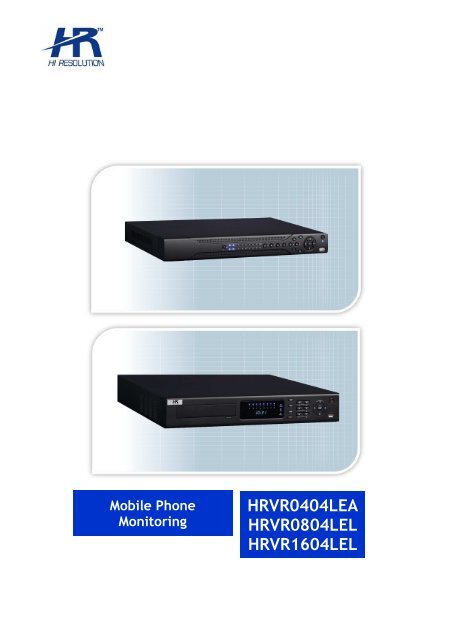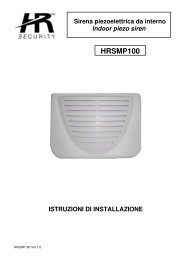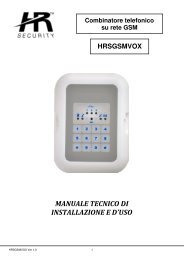guida-installazione-per-cellulari
guida-installazione-per-cellulari
guida-installazione-per-cellulari
Create successful ePaper yourself
Turn your PDF publications into a flip-book with our unique Google optimized e-Paper software.
Mobile Phone<br />
Monitoring<br />
HRVR0404LEA<br />
HRVR0804LEL<br />
HRVR1604LEL
Sorveglianza remota tramite Telefono Cellulare<br />
Compatibilità<br />
Mobile Phone<br />
La serie LE dei DVR HR H.264 supporta la sorveglianza remota tramite <strong>cellulari</strong> dotati di sistema o<strong>per</strong>ativo<br />
MS Windows mobile, Symbian, Apple iPhone e Blackberry. Di seguito un elenco di compatibilità.<br />
Versione Modello Test<br />
iPhone OS 3.0 o<br />
successivo<br />
Blackberry OS BB9000<br />
Symbian S60 3nd<br />
Edition (intitial<br />
release)<br />
Symbian<br />
S60 3nd Edition,<br />
Feature Pack1<br />
Symbian<br />
S60 3nd Edition,<br />
Feature Pack<br />
Symbian<br />
S60 2nd<br />
Edition(intitial<br />
release)<br />
Symbian<br />
S60 2nd Edition,<br />
Feature Pack1<br />
Symbian<br />
S60 2nd Edition,<br />
Feature Pack2<br />
Symbian<br />
S60 2nd Edition,<br />
Feature Pack3<br />
Windows Mobile OS<br />
(5.0 or higher)<br />
iPhone 3G – iPhone 3GS<br />
APPLE<br />
Blackberry<br />
NOKIA<br />
N77-E61i-E65-N93i-N91-E62-E50-5500Sport-N93-N73-N92-N71-N80-E60-<br />
E61-E70-3250-N91<br />
E63-E66-E71-6124-N82-N95-3NAM-E51-N81 8GB-N95 8GB-N81-6121classic-<br />
6120classic-5700XpressMusic-6110Navigator-E90Communicator-N76-6290-<br />
N95<br />
26700slide-6788-6790slide-6760slide-6790Surge-E72-6730classic-E52-<br />
E71x-5730XpressMusic-N86 8MP-E75-6720classic-6710Navigator-E55-<br />
5630XpressMusic-N79-N96-3-N85-5320XpressMusic-6650fold-N78-<br />
6220classic-N96-6210Navigator<br />
6600 √<br />
3230-6670-6260-7610-6620 √<br />
6681-6680-6682-6630 √<br />
N72-N90-N70 √<br />
HTC / Dopod<br />
C730-HTC Touch-HKC Pearl-HTC6800-HTC6900-HTC6850-P3450-P4550-S1-<br />
S420-S730-Touch-LG KC1-KS20-830-838-900-Athena-C800(C858)-CHT<br />
9000-CHT 9100-D600-D802-D810-E806c-M700-MUSE-P800W-U1000<br />
pag.2 www.hrcctv.com<br />
√<br />
√<br />
√<br />
√<br />
√<br />
√
Windows Mobile OS<br />
(5.0 or higher)<br />
Windows Mobile OS<br />
(5.0 or higher)<br />
Windows Mobile OS<br />
(5.0 or higher)<br />
Windows Mobile OS<br />
(5.0 or higher)<br />
Windows Mobile OS<br />
(5.0 or higher)<br />
Windows Mobile OS<br />
(5.0 or higher)<br />
www.hrcctv.com pag.3<br />
MIO<br />
Mobile Phone<br />
A501-OKWAP K868 Plus-K869-A700 √<br />
ASUS<br />
P526-P535-P735 SGH-i718 √<br />
SAMSUNG<br />
SGH-i718 √<br />
LENOVO<br />
ET980-ET600-ET980T<br />
6925-hw6828-iPAQ rw6818- iPAQrw6965<br />
HP<br />
6925-hw6828-iPAQ rw6818- iPAQrw6965 √<br />
Toshiba<br />
G500-O2 Flame-Argon-Atom-Atom Life-Exec-mini S-XDA Neo-Orbi-<br />
Stealth-i-mate JAMA-JAO3-JAQ-JAQ3-JAQ4-JASJAR-PDAL<br />
Tutti i sistemi o<strong>per</strong>ativi liberalizzati successivamente la messa in commercio dei DVR HR, non saranno<br />
garantiti <strong>per</strong> il corretto funzionamento.<br />
√<br />
√
Prima Prima di di di cominciare<br />
cominciare<br />
DVR DVR Setup<br />
Setup<br />
Prima di effettuare il collegamento è necessario abilitare il DVR. Nel menu principale cliccare su<br />
CONFIGURAZIONE e successivamente su IMMAGINE.<br />
Mobile Phone<br />
Immagine<br />
Il menu Immagine è mostrato in figura. Abilitare Il Video Extra-stream e variare i parametri desiderati::<br />
� Risoluzione: CIF/QCIF.<br />
� Frame Rate: da 5 a 10.<br />
� Bit rate type: CBR/VBR<br />
� Bit Rate: 48-256Kb/S<br />
Si consiglia di regolare I parametri a seconda della connessione mobile e della rete di cui si dispone al fine<br />
di ottenere la visualizzazione desiderata.<br />
Account<br />
Accertarsi che l’utente dal quale si effettua la connessione sia impostato su Multiaccesso e che le<br />
autorizzazioni PTZ siano abilitate. Vedi figura<br />
pag.4 www.hrcctv.com
Installazione Installazione e e connessione connessione su su su iPhone iPhone® iPhone<br />
Il software supporta a oggi le versioni firmware a<br />
partire dalla iPhone Os3.0 (ultimo Firmware<br />
3.1.3).<br />
Step1:Entrare nell’App Store<br />
Step 2: Cliccare su “Cerca” e cercare<br />
“DMSS”, Il programma necessario verrà mostrato<br />
in cima alla pagina di ricerca.<br />
Step 3: Cliccare DMSS, <strong>per</strong> entrare nella pagina<br />
introduttiva e successivamente su “GRATIS”; il<br />
tasto “GRATIS” cambia e diventa “INSTALLA”<br />
www.hrcctv.com pag.5<br />
Mobile Phone<br />
Step 4: Immettere la vostra password <strong>per</strong> l’iTunes<br />
Store, e cliccare “OK”. Se è la prima volta che si<br />
accede al servizio iTunes Store inserire anche il<br />
Vs. user ID.<br />
La schermata appare come segue:
Step 5: Attendere la fine del download e<br />
dell’<strong>installazione</strong> del software. Al termine del<br />
processo di <strong>installazione</strong>, l’icona DMSS sarà<br />
mostrata sulla prima posizione libera del vs<br />
iPhone.<br />
Mobile Phone<br />
Step 6: Cliccare su System setting <strong>per</strong><br />
entrare nel menu di inserimento dati di Login.<br />
Inserire l’indirizzo IP o il nome del dominio, senza<br />
indicare né http:// prima del IP né la porta http<br />
dopo l’IP. Inserire la porta TCP configurata sul<br />
DVR,ill nome utente e la password e salvare con<br />
il tasto “Back”.<br />
pag.6 www.hrcctv.com
Step 7: Avviare adesso la visualizzazione live<br />
premendo il tasto Play la schermata<br />
apparirà come segue:<br />
Cliccare <strong>per</strong> catturare l’immagine.<br />
Cliccare i tasti<br />
<strong>per</strong> utilizzare i controlli PTZ.<br />
www.hrcctv.com pag.7<br />
Mobile Phone<br />
Cliccare <strong>per</strong> passare ai canali successivi<br />
ove presenti (5-6-7-8…16)<br />
Cliccare su <strong>per</strong> visualizzare l’immagine a<br />
schermo intero.
Installazione Installazione e e connessione connessione su su su SSymbian<br />
S ymbian OS<br />
OS<br />
Facendo riferimento al manuale del telefono in<br />
vostro possesso, trasferire il file “General_DMSS-<br />
Symbian.sis” (presente sul CD-Rom fornito a<br />
corredo) sul cellulare ed avviare l’<strong>installazione</strong>. Al<br />
termine, verrà mostrato nel menu-applicazioni<br />
l’icona (DMSS).<br />
Cliccare sull’icona DMSS <strong>per</strong> avviare il<br />
programma, la schermata apparirà come in figura.<br />
Software Software Login Login<br />
Login<br />
Inserire l’indirizzo IP o il nome del dominio, senza<br />
indicare né http:// prima del IP né la porta http<br />
dopo l’IP. Inserire la porta TCP configurata sul<br />
DVR,ill nome utente e la password e cliccare su<br />
Login <strong>per</strong> accedere al dvr e la schermata apparirà<br />
come segue:<br />
Se la connessione non avviene, controllare che:<br />
� I dati di login siano corretti.<br />
� Il DVR sia correttamente configurato.<br />
� La connessione del cellulare funzioni<br />
correttamente, provare ad avviare la<br />
navigazione internet tramite browser <strong>per</strong><br />
verificare la co<strong>per</strong>tura di rete.<br />
Utilizzare I tasti di direzione del Vs. cellulare <strong>per</strong><br />
selezionare il canale da visualizzare. Verrà<br />
visualizzata la seguente schermata.<br />
pag.8 www.hrcctv.com
Muoversi con I tasti direzionali e cliccare su<br />
Camera <strong>per</strong> cambiare canale e Full <strong>per</strong><br />
visualizzare la telecamera a schermo intero.<br />
Control Controllo Control lo PTZ PTZ<br />
Muoversi con i tasti direzionali e cliccare su PTZ,<br />
la schermata apparirà come in figura:<br />
Spostarsi con i tasti direzionali <strong>per</strong> selezionare il<br />
pulsante funzione desiderato <strong>per</strong> muovere la<br />
speed dome e/o effettuare lo zoom. Cliccare su<br />
Full <strong>per</strong> visualizzare l’immagine a tutto schermo e<br />
utilizzare i tasti direzionali del Vs. cellulare <strong>per</strong><br />
muovere la speed dome nella relativa direzione.<br />
Exit<br />
Exit<br />
Cliccare il tasto destro del telefono <strong>per</strong> uscire dal<br />
programma e terminare la connessione.<br />
Selezionare Si <strong>per</strong> confermare l’o<strong>per</strong>azione di<br />
uscita o No <strong>per</strong> annullare e continuare la<br />
visualizzazione del DVR.<br />
Importante<br />
Per i Nokia Symbian S60_3rd versione base e I<br />
Nokia Symbian S60_3rd FP1 version, utilizzare i<br />
plugins S60 forniti a corredo all’interno del Cd-<br />
ROM. Installare tutti e 3 componenti ufficiali<br />
NOKIA:<br />
� glib.SIS<br />
� pips_nokia_1_3_SS.sis<br />
� stdcpp.SIS)<br />
www.hrcctv.com pag.9
Installazione Installazione e e connessione connessione su su<br />
su<br />
Blac Blackberry Blac berry<br />
Per l’<strong>installazione</strong> delle applicazioni su blackberry<br />
fare riferimento al manuale del telefono. Utilizzare<br />
dal programma Blackberry Desktop Manager la<br />
funzione Apllication Loader <strong>per</strong> installare il<br />
software DMSS.<br />
Software Software Login<br />
Login<br />
Al termine dell’<strong>installazione</strong>, verrà mostrato nel<br />
desktop l’icona (DMSS).<br />
Cliccare sull’icona <strong>per</strong> avviare il programma<br />
Inserire l’indirizzo IP o il nome del dominio, senza<br />
indicare né http:// prima del IP né la porta http<br />
dopo l’IP. Inserire la porta TCP configurata sul<br />
DVR,il nome utente e la password. Selezionare<br />
alla voce Network la connessione che si desidera<br />
utilizzare.<br />
Cliccare su Login <strong>per</strong> accedere al dvr e la<br />
schermata apparirà come segue:<br />
Se la connessione non avviene, controllare che:<br />
� I dati di login siano corretti.<br />
� Il DVR sia correttamente configurato.<br />
� La connessione del cellulare funzioni<br />
correttamente, provare ad avviare la<br />
navigazione internet tramite browser <strong>per</strong><br />
verificare la co<strong>per</strong>tura di rete<br />
Video Video Video Browser<br />
Browser<br />
Selezionare il canale che si desidera visualizzare<br />
<strong>per</strong> avviare le immagini.<br />
Cliccare su Camera <strong>per</strong> cambiare canale e Full<br />
<strong>per</strong> visualizzare la telecamera a schermo intero.<br />
Control Controllo Control Controllo<br />
lo PTZ<br />
Muoversi con i tasti direzionali o la trackball e<br />
cliccare su PTZ la schermata apparirà come in<br />
figura:<br />
pag.10 www.hrcctv.com
E’ possibile utilizzare I controlli Pan/Tilt/zoom in<br />
due modi:<br />
� In modalità a tutto schermo è sufficiente<br />
utilizzare i tasti direzionali del vostro<br />
Blackberry o la trackball.<br />
� In modalità normale, cliccare sul tasto PTZ<br />
<strong>per</strong> accedere all’interfaccia virtuale di<br />
controllo. Selezionare I tasti relative al<br />
Exit Exit<br />
Exit<br />
movimento o allo zoom che si desidera<br />
effettuare.<br />
Selezionare il tasto Exit <strong>per</strong> uscire<br />
dall’applicazione DMSS.<br />
www.hrcctv.com pag.11
Installazione Installazione e e connessione connessione su su<br />
su<br />
Windows Windows Mobile<br />
Mobile<br />
Facendo riferimento al manuale del telefono in<br />
vostro possesso, trasferire il file “General_MSS-<br />
V1.20.2.R.090721.cab” (presente sul CD-Rom<br />
fornito a corredo) sul cellulare ed avviare<br />
l’<strong>installazione</strong> cliccando sull’icona appena inserita.<br />
Al termine, verrà mostrato nel menu-applicazioni<br />
l’icona (DMSS).<br />
Cliccare sull’icone <strong>per</strong> avviare il programma<br />
Software Software Login Login<br />
Login<br />
Inserire l’indirizzo IP o il nome del dominio, senza<br />
indicare né http:// prima del IP né la porta http<br />
dopo l’IP. Inserire la porta TCP configurata sul<br />
DVR,il nome utente e la password.<br />
Cliccare su Login <strong>per</strong> accedere al dvr e la<br />
schermata apparirà come segue:<br />
Se la connessione non avviene, controllare che:<br />
� I dati di login siano corretti.<br />
� Il DVR sia correttamente configurato.<br />
pag.12 www.hrcctv.com
� La connessione del cellulare funzioni<br />
correttamente, provare ad avviare la<br />
navigazione internet tramite browser <strong>per</strong><br />
verificare la co<strong>per</strong>tura di rete.<br />
Video Video Browser<br />
Browser<br />
Dopo aver effettuato il Login, cliccare su camera<br />
<strong>per</strong> accedere alla lista dei canali e selezionare il<br />
canale desiderato.<br />
Cliccare su Camera <strong>per</strong> cambiare canale e Full<br />
<strong>per</strong> visualizzare la telecamera a schermo intero.<br />
Control Controllo Control lo PTZ<br />
E’ possibile utilizzare I controlli Pan/Tilt/zoom in<br />
due modi:<br />
� In modalità a tutto schermo è sufficiente<br />
utilizzare i tasti direzionali del vostro<br />
Smartphone / Pda.<br />
� In modalità normale, cliccare sul tasto PTZ<br />
<strong>per</strong> accedere all’interfaccia virtuale di<br />
controllo. Selezionare i tasti relativi al<br />
movimento o allo zoom che si desidera<br />
effettuare.<br />
Exit<br />
Exit<br />
Cliccare sull’icona in alto a destra sullo<br />
schermo <strong>per</strong> uscire dal programma.<br />
Specifiche tecniche soggette a variazioni senza preavviso.<br />
Technical specifications can be modified without any preliminary<br />
www.hrcctv.com pag.13